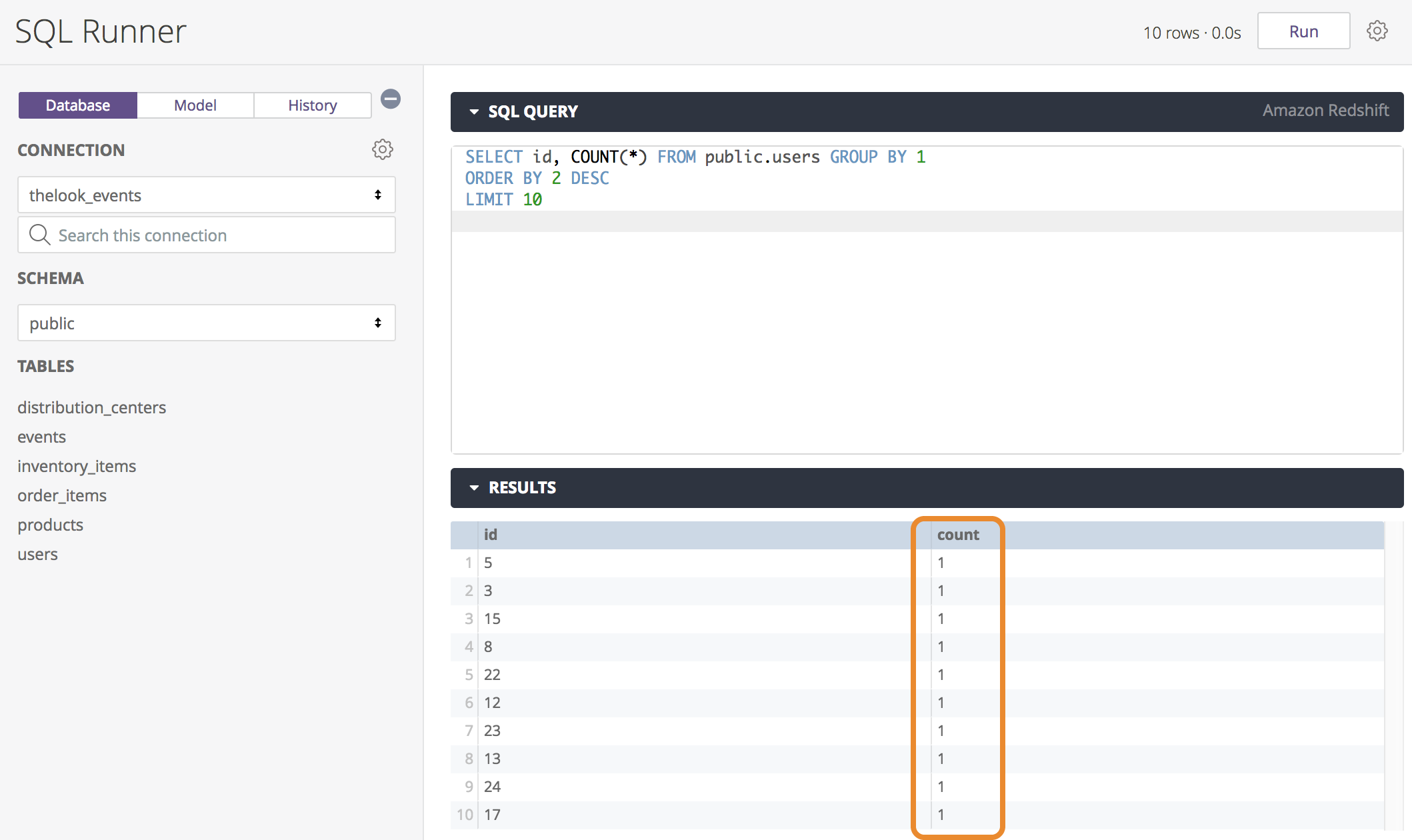SQL Runner consente di accedere direttamente al tuo database e di utilizzarlo in vari modi. Con SQL Runner puoi esplorare facilmente le tabelle nello schema, utilizzare un'esplorazione ad hoc di una query SQL, eseguire query descrittive prescritte sui tuoi dati, visualizzare la cronologia di SQL Runner, scaricare i risultati, condividere query, aggiungere il progetto LookML come tabella derivata ed eseguire altre attività utili.
In questa pagina viene descritto come modificare lo schema e i dati del database utilizzando SQL Runner, visualizzare il piano di esecuzione del database per una query con l'istruzione EXAMINE e come utilizzare SQL Runner per ottenere informazioni sul tuo database. Consulta queste altre pagine di documentazione per informazioni su:
- Nozioni di base su SQL Runner
- Utilizzo di SQL Runner per creare query ed esplorazioni
- Utilizzo di SQL Runner per creare tabelle derivate
Modifica dello schema e dei dati del database
Oltre a eseguire le query sul tuo database, la scheda Database in SQL Runner consente di eseguire istruzioni DDL (Data Definition Language) e DML (Data Manipulation Language) sul tuo database. Puoi utilizzare SQL Runner per apportare modifiche allo schema (ad esempio creare, eliminare e modificare) e modifiche ai dati (ad esempio inserimento, aggiornamento ed eliminazione). I dialetti SQL hanno un supporto diverso per le istruzioni DDL e DML, quindi consulta la documentazione del database per scoprire quali istruzioni sono supportate.
Looker non controlla l'autorizzazione delle istruzioni SQL che un utente può eseguire sul tuo database. Gli utenti di Looker con l'autorizzazione
use_sql_runnerhanno accesso a SQL Runner, ma SQL Runner non controlla i comandi che l'utente può eseguire. Se l'amministratore del database vuole impedire agli utenti di SQL Runner di modificare lo schema del database, l'amministratore deve configurare le autorizzazioni utente per il database stesso.
Per eseguire un'istruzione DDL o DML sul tuo database in SQL Runner:
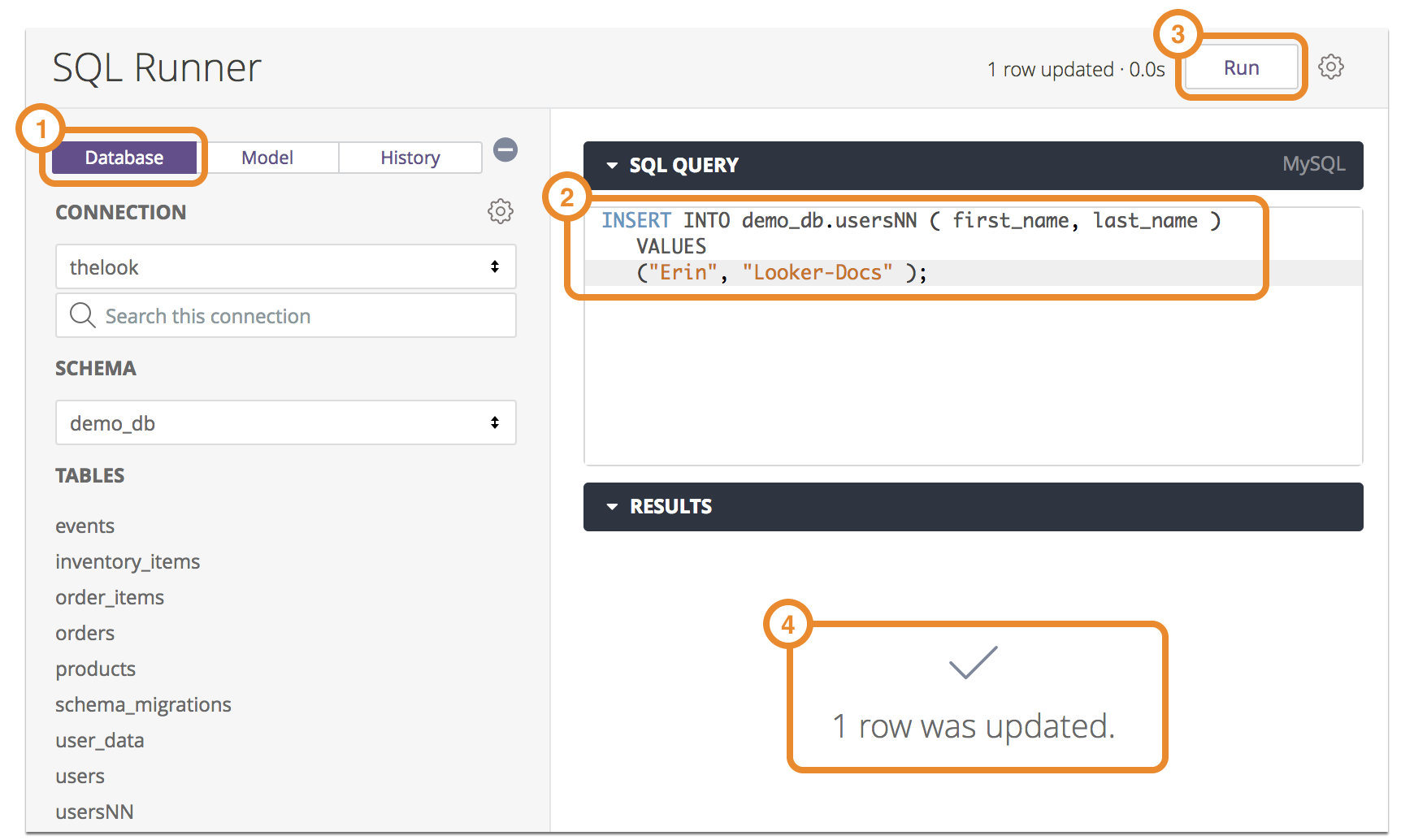
- Fai clic sulla scheda Database.
- Inserisci l'istruzione nella casella SQL Query. Consulta la documentazione del dialetto del tuo database per il supporto e la sintassi delle istruzioni DDL e DML.
- Fai clic su Esegui per eseguire l'istruzione.
- Verifica nella casella Results (Risultati) che l'istruzione sia stata eseguita correttamente.
Puoi eseguire una query di follow-up per verificare ulteriormente che l'affermazione sia andata a buon fine. Nell'esempio precedente, abbiamo aggiunto un utente "Erin Looker-Docs" al database. Possiamo eseguire una query SELECT per verificare che l'utente sia stato aggiunto correttamente:
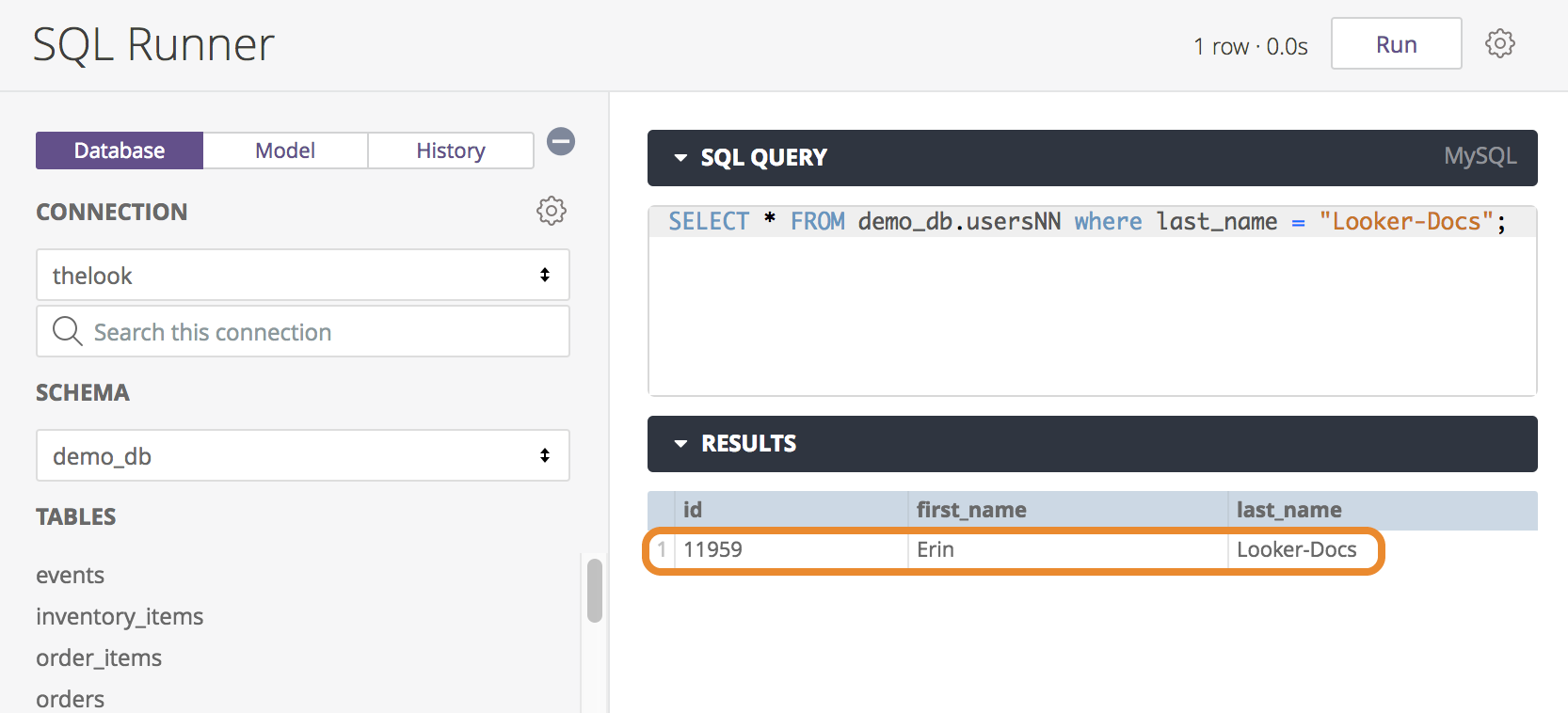
Esaminare un piano di esecuzione utilizzando EXPLAIN
Oltre a eseguire le query SQL sul tuo database, puoi utilizzare SQL Runner per eseguire una funzione EXPLAIN per una query. La funzione EXPLAIN, supportata dalla maggior parte dei dialetti SQL, restituisce il piano di esecuzione del database per una query.
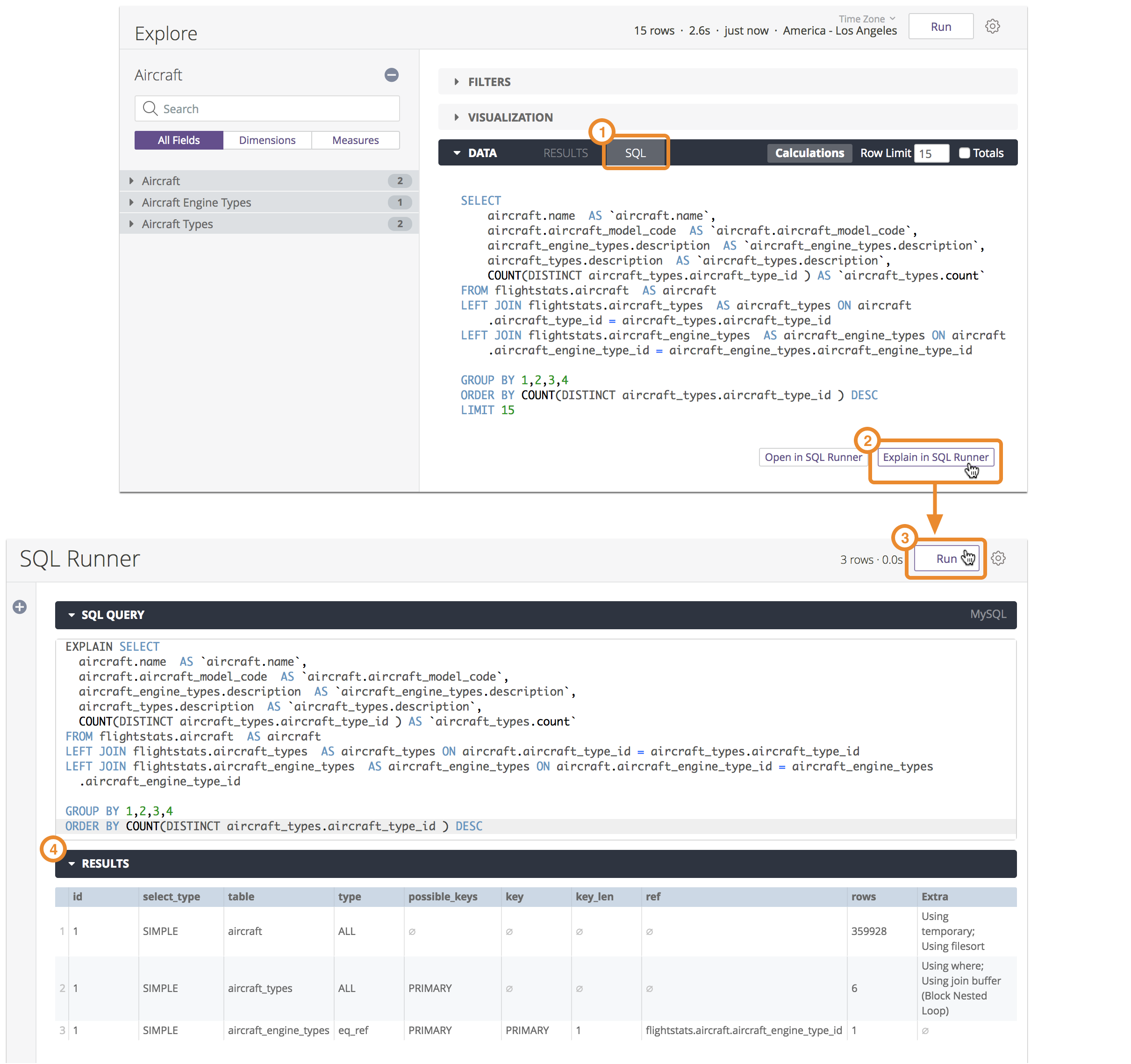
- Da Esplora, esegui una query e fai clic sulla scheda SQL dell'area Dati per visualizzare il comando SQL della query.
- Sotto il comando SQL, fai clic su Spiega in SQL Runner per caricare la query in SQL Runner all'interno di una funzione
EXPLAIN. - Fai clic su Esegui per eseguire la funzione
EXPLAIN. - Visualizzare l'output della funzione
EXPLAIN.
Le informazioni esatte e il formato della risposta EXPLAIN dipendono dal dialetto specifico dell'utente, pertanto deve visualizzare la documentazione specifica per il proprio dialetto.
Nell'esempio MySQL sopra, la funzione EXPLAIN restituisce un elenco dei passaggi effettuati dal database per completare la query. Ciò può essere utile per le query che sembrano lente a essere eseguite, poiché potresti notare che il tuo database sta scansionando un'intera tabella in una query, quando forse la tabella potrebbe utilizzare un indice per migliorare le prestazioni.
Per un esempio dettagliato dell'utilizzo di EXPLAIN in SQL Runner per ottimizzare SQL, consulta questo articolo del Centro assistenza.
Ottenere informazioni sul tuo database
La scheda Database di SQL Runner offre molti strumenti per offrire insight sul database.
Recupero informazioni connessione database
Quando scegli una connessione in SQL Runner, Looker visualizza il dialetto del database per quella connessione sulla destra del banner SQL QUERY. Se hai raggiunto SQL Runner scegliendo Open in SQL Runner o Explain in SQL Runner, Looker preseleziona la connessione appropriata e visualizza il dialetto del database della connessione.
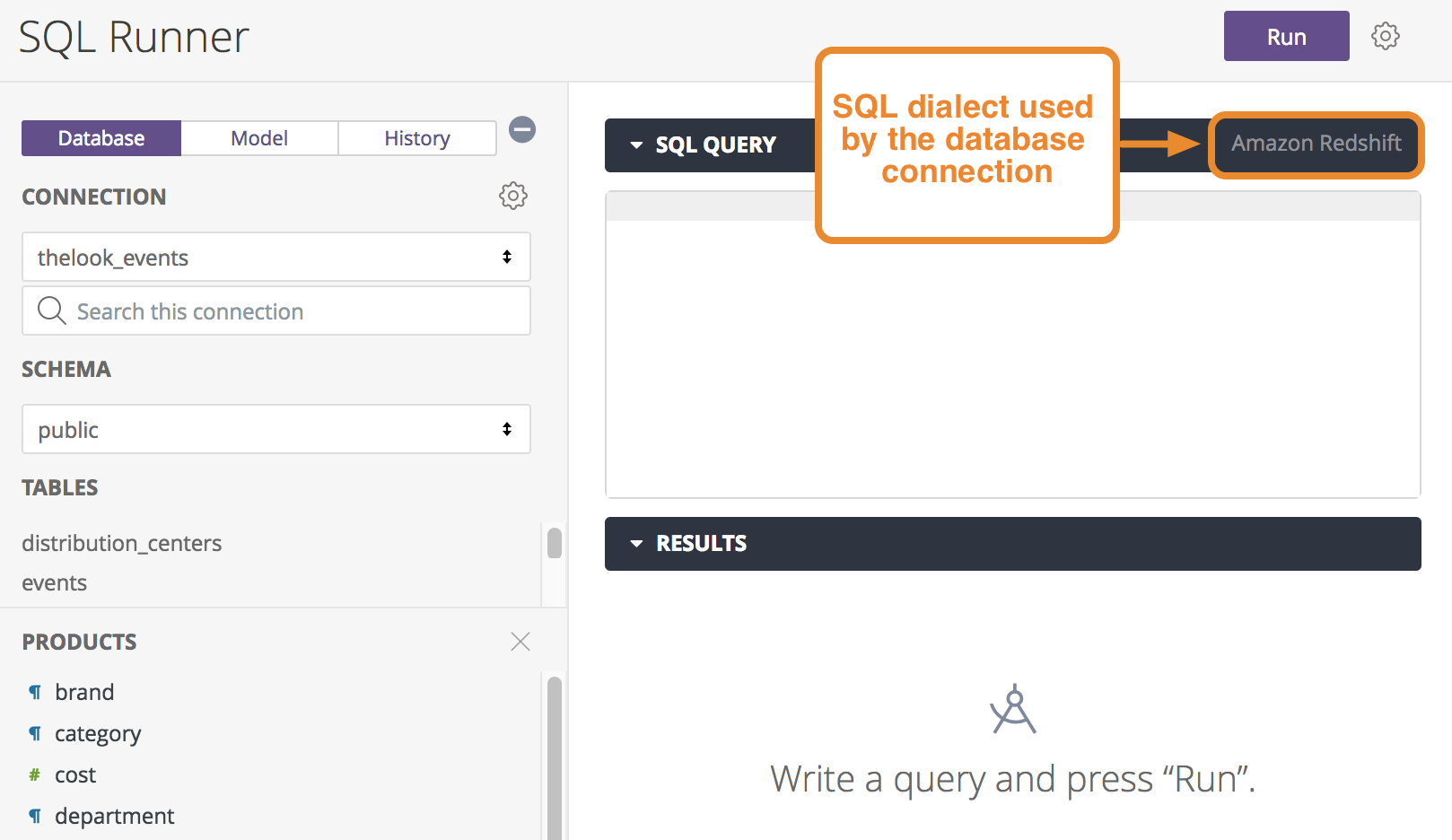
Fai clic sul menu a forma di ingranaggio della connessione per visualizzare altre opzioni per la connessione al database.
Utilizza l'opzione Refresh Schemas & Tables (Aggiorna schemi e tabelle) per ricompilare il riquadro di navigazione a sinistra di SQL Runner con gli schemi e le tabelle del database.
Utilizza l'opzione Mostra processi per visualizzare informazioni sulle query e sui processi attualmente in esecuzione sulla connessione:
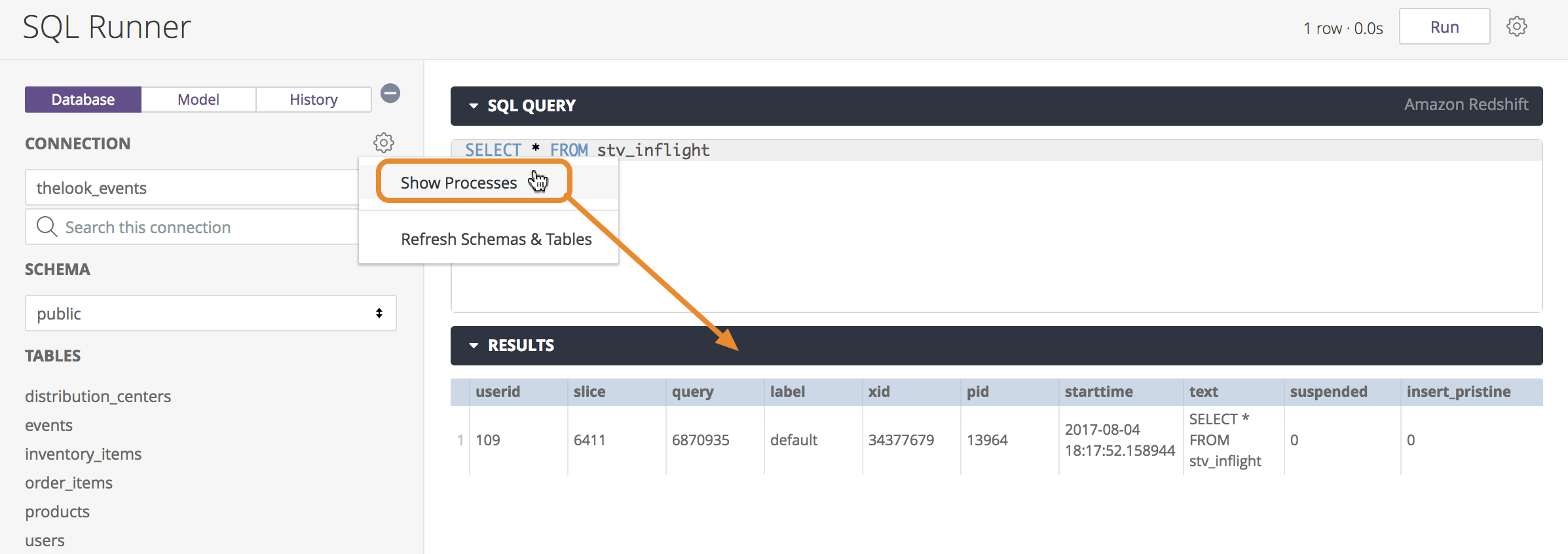
Opzioni del menu a forma di ingranaggio specifiche di BigQuery
Quando scegli una connessione BigQuery che supporta più database, Looker visualizza opzioni specifiche per i dialetti nel menu a forma di ingranaggio:
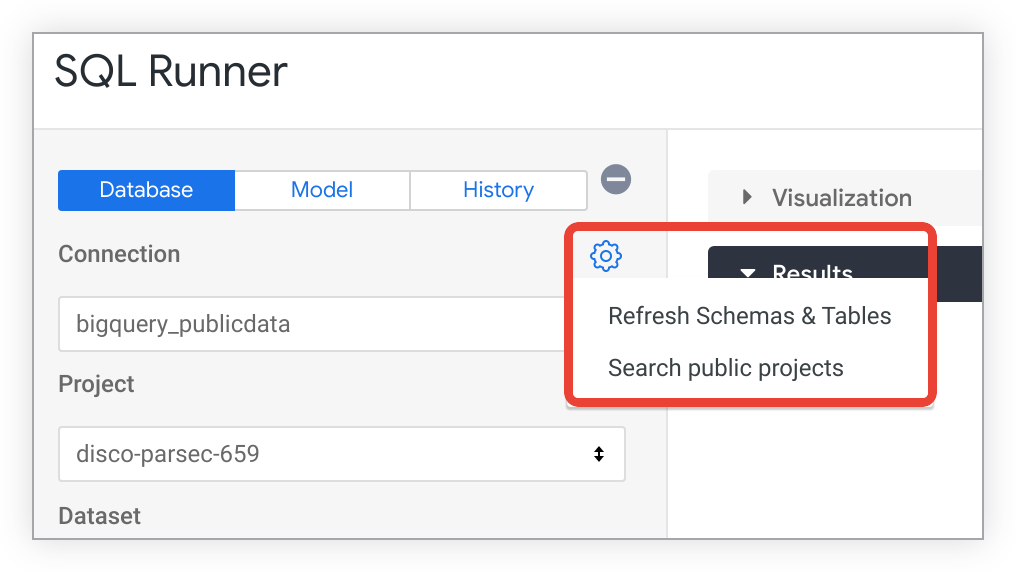
Utilizza l'opzione Refresh Schemas & Tables (Aggiorna schemi e tabelle) per ricompilare il riquadro di navigazione a sinistra di SQL Runner con gli schemi e le tabelle del database.
Utilizza l'opzione Cerca nei progetti pubblici per cercare set di dati pubblici che non sono visibili nello schema delle informazioni.
Il menu a forma di ingranaggio passa dall'opzione Cerca nei progetti pubblici all'opzione Mostra i progetti disponibili.
Fai clic su Mostra progetti disponibili nel menu a forma di ingranaggio per ripristinare la visualizzazione dei progetti e delle tabelle BigQuery specifici per la connessione nel riquadro di navigazione a sinistra:
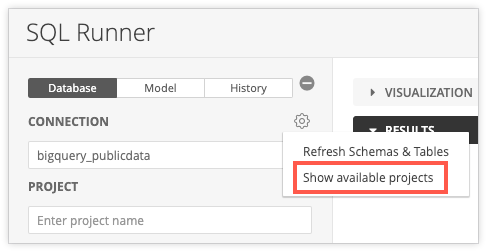
Ricerca nel database
SQL Runner mostra una casella di ricerca sotto lo Schema selezionato. La ricerca sfoglia i nomi di tutte le tabelle e le colonne di tabelle che contengono la stringa nella casella di ricerca. Nella figura seguente, 'airport_name' è una colonna e 'airport_remarks' è una tabella.

Fai clic su uno dei risultati di ricerca per passare a quell'elemento in SQL Runner.
Opzioni di ricerca specifiche per BigQuery
Quando selezioni una connessione BigQuery che supporta più database, devi anche selezionare un progetto BigQuery dal selettore Progetto per esporre il set di dati e le tabelle associati:
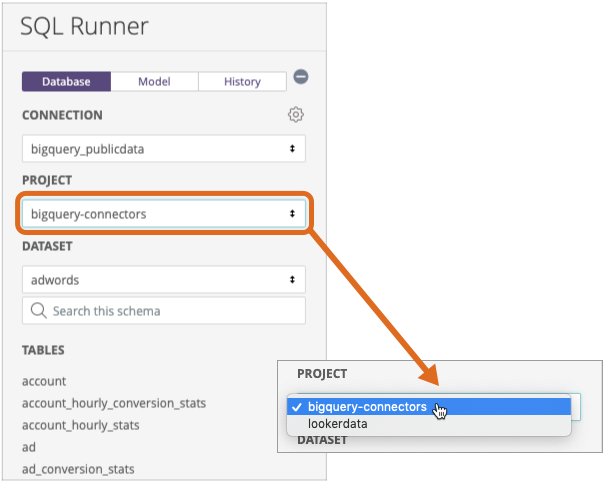
Quando il progetto è selezionato, puoi procedere con la selezione di un set di dati o la ricerca di uno schema:
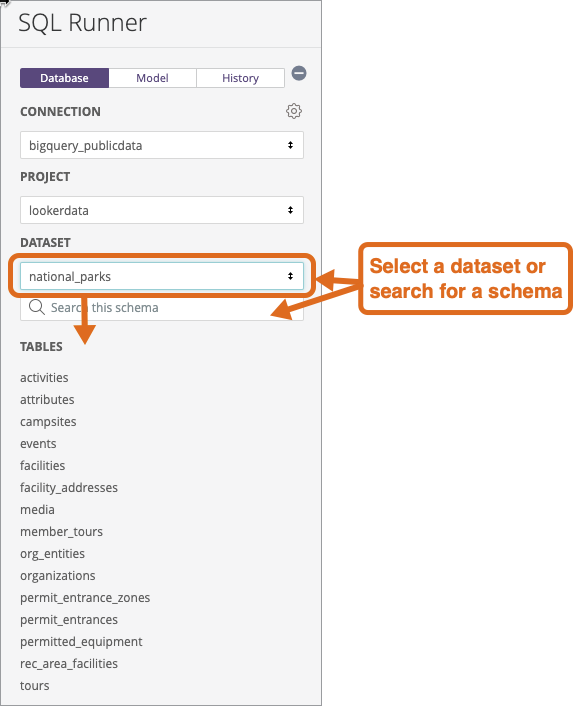
Recupero informazioni tabella
Per impostazione predefinita, SQL Runner precarica tutte le informazioni della tabella quando selezioni una connessione e uno schema. Per le connessioni con molte tabelle o tabelle molto grandi, un amministratore può disattivare questo comportamento deselezionando l'opzione SQL Runner Precache (Pre-cache SQL Runner) nella pagina Connections (Connessioni).
Il pannello di navigazione a sinistra di SQL Runner ti consente di esplorare gli schemi e le tabelle nelle connessioni. Seleziona una connessione e uno schema per visualizzare tutte le tabelle al suo interno.
SQL Runner ha alcune query prescritte per aiutarti a comprendere i tuoi dati. Per utilizzare queste query, fai clic sull'ingranaggio che appare accanto al nome di una tabella o di una colonna della tabella e seleziona la query desiderata. Looker genera automaticamente il codice SQL nella sezione SQL Query e la query verrà eseguita.
Le query disponibili variano in base al dialetto del database.
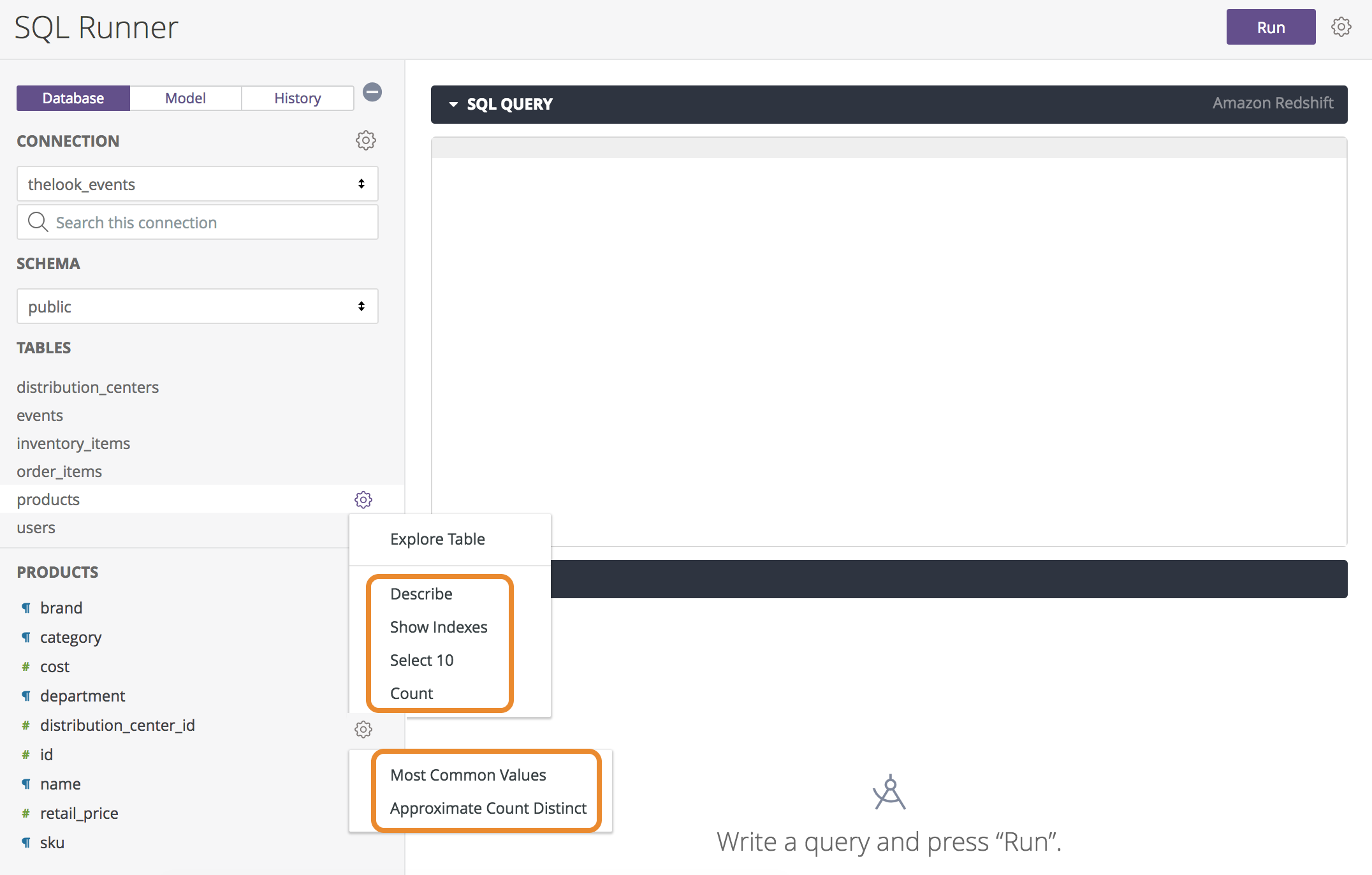
Informazioni tabella
Looker visualizza le seguenti opzioni quando fai clic sull'icona a forma di ingranaggio accanto al nome di una tabella:
- Utilizza l'opzione Descrivi per visualizzare i nomi delle colonne nella tabella sottostante e i relativi tipi di dati.
- Utilizza l'opzione Mostra indici per ottenere informazioni su come è stata indicizzata la tabella.
- Utilizza l'opzione Seleziona 10 per restituire le prime dieci righe della tabella. Questo è un buon modo per farsi un'idea di come sono i dati.
- Utilizza l'opzione Conteggio per fare in modo che il database esegua un semplice
count(*)per ottenere il conteggio totale delle righe della tabella.
Informazioni colonna
Looker visualizza le seguenti opzioni quando fai clic sull'ingranaggio in corrispondenza del nome di una colonna:
- Utilizza l'opzione Valori più comuni dal menu a forma di ingranaggio della colonna della tabella per eseguire una query in cui elencare i valori più comuni della colonna della tabella, insieme a un conteggio del numero di volte in cui il valore è presente nella colonna.
- Utilizza l'opzione Numero approssimativo distinzioni dal menu a forma di ingranaggio della colonna della tabella per recuperare un conteggio approssimativo del numero di valori distinti trovati nella colonna.
Informazioni sul tipo di dati della colonna
Seleziona una connessione e uno schema per visualizzare tutte le tabelle al suo interno. Nell'esempio riportato di seguito, sono selezionati thelook e lo schema demo_db.
- Seleziona una tabella nello schema per visualizzare le colonne al suo interno.
- Passa il mouse sopra il nome di una colonna per visualizzare il tipo di dati in quella colonna (intero, in questo caso).
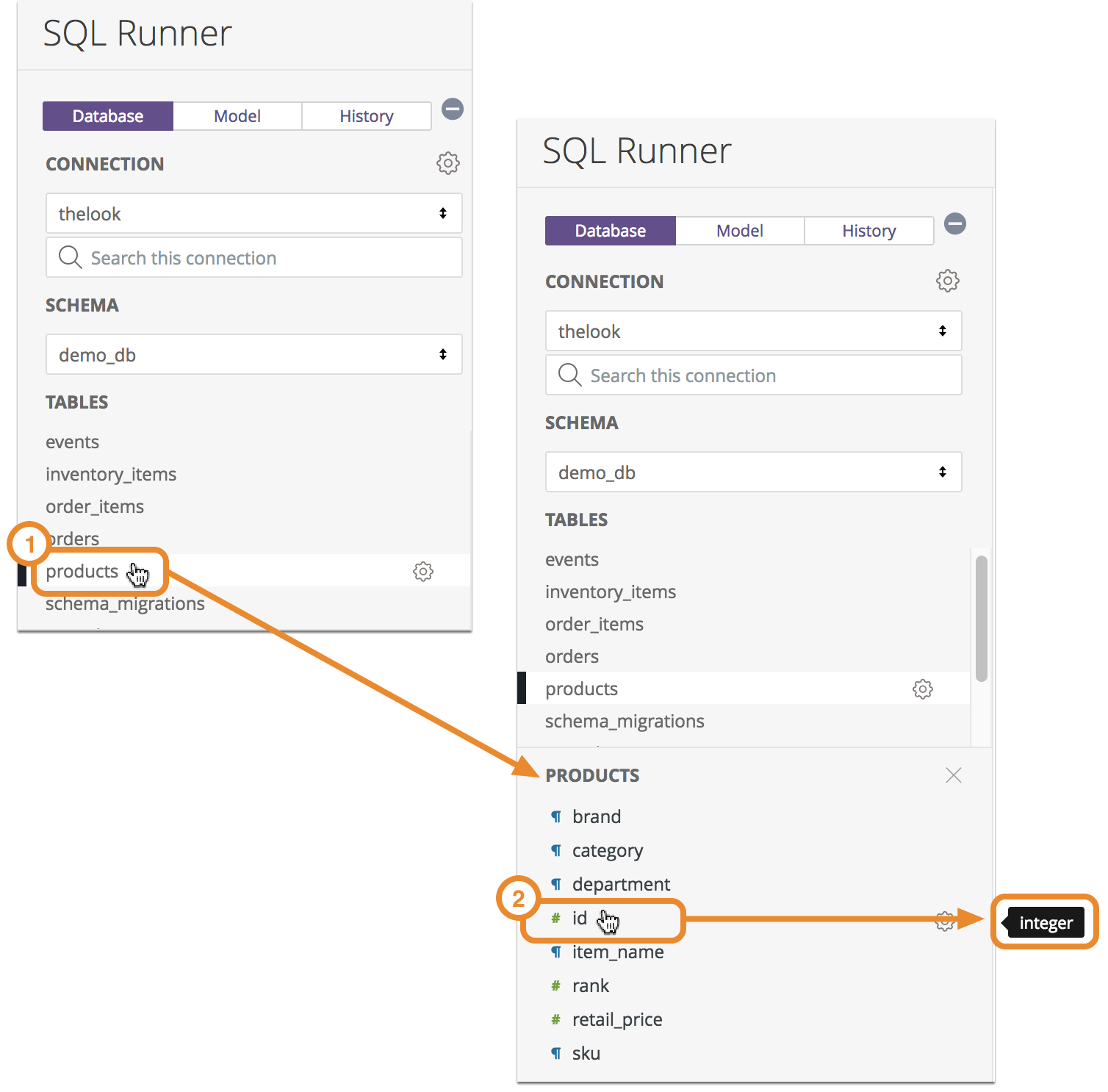
Ogni nome di colonna contiene un'icona che rappresenta il tipo di dati:
![]()
Modifica delle query SQL predefinite
Puoi modificare qualsiasi query SQL nell'area Query, comprese le query SQL preimpostate scelte dai menu della tabella e dell'ingranaggio dei campi.
Ad esempio, puoi utilizzare la query Count di SQL Runner per eseguire il caricamento in un comando di conteggio di base per un database, quindi modificare la query SQL. Pertanto, se ritieni che la colonna id nella tabella public.users possa essere una chiave primaria, puoi verificare che non ci siano valori duplicati modificando la query di conteggio in questo modo:
SELECT id ,COUNT(*)
FROM public.users
GROUP BY 1
ORDER BY 2 DESC
LIMIT 10
Poiché la query è ordinata in base al conteggio prima di limitare i risultati a 10 righe, i risultati includeranno i valori di conteggio più elevati. Come puoi vedere di seguito, il conteggio di ogni valore id è 1, pertanto id è probabilmente la chiave primaria di questa tabella. Tuttavia, questa query specifica solo il numero massimo di righe esistenti nella tabella, quindi, quando possibile, assicurati di specificare la chiave primary_key anche a livello di database.